Word2010文字处理
- 格式:ppt
- 大小:7.07 MB
- 文档页数:201


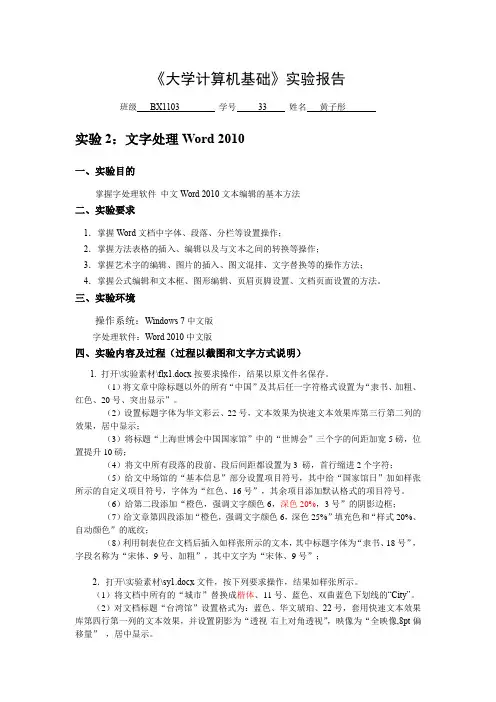


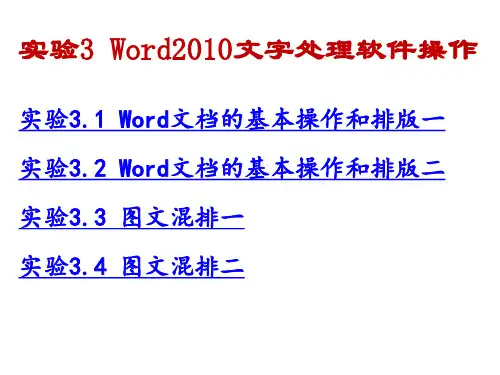



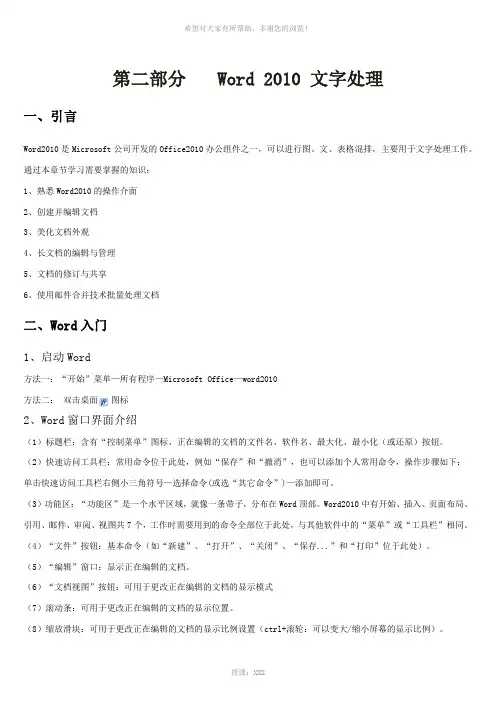
第二部分Word 2010 文字处理一、引言Word2010是Microsoft公司开发的Office2010办公组件之一,可以进行图、文、表格混排,主要用于文字处理工作。
通过本章节学习需要掌握的知识:1、熟悉Word2010的操作介面2、创建并编辑文档3、美化文档外观4、长文档的编辑与管理5、文档的修订与共享6、使用邮件合并技术批量处理文档二、Word入门1、启动Word方法一:“开始”菜单—所有程序—Microsoft Office—word2010方法二:双击桌面图标2、Word窗口界面介绍(1)标题栏:含有“控制菜单”图标、正在编辑的文档的文件名、软件名、最大化、最小化(或还原)按钮。
(2)快速访问工具栏:常用命令位于此处,例如“保存”和“撤消”,也可以添加个人常用命令,操作步骤如下:单击快速访问工具栏右侧小三角符号—选择命令(或选“其它命令”)—添加即可。
(3)功能区:“功能区”是一个水平区域,就像一条带子,分布在Word顶部。
Word2010中有开始、插入、页面布局、引用、邮件、审阅、视图共7个,工作时需要用到的命令全部位于此处,与其他软件中的“菜单”或“工具栏”相同。
(4)“文件”按钮:基本命令(如“新建”、“打开”、“关闭”、“保存...”和“打印”位于此处)。
(5)“编辑”窗口:显示正在编辑的文档。
(6)“文档视图”按钮:可用于更改正在编辑的文档的显示模式(7)滚动条:可用于更改正在编辑的文档的显示位置。
(8)缩放滑块:可用于更改正在编辑的文档的显示比例设置(ctrl+滚轮:可以变大/缩小屏幕的显示比例)。
(9)状态栏:显示正在编辑的文档的相关信息。
3、“文件”按钮(1)新建:可以创建空白、博客,字贴、日历、奖状等实用文档步骤:“文件”按钮—新建(Ctrl+N )—选择一种可用模板—双击(或单击右侧“创建”按钮)。
注:Ctrl+N 只能创建空白文档,一些特殊的模板需要下载。
(2)保存:“文件”按钮—保存(Ctrl+S )—指定位置—输入文件名—保存注:Office Word 从2007版后就开始用.Docx 扩展名(2007之前为.Doc ),高版本能兼容低版本的所有功能,但低版本不能打开高版本的文档,其它软件也一样。
